Photoshop ist eine beliebte Plattform, um Fotos auf moderne Weise zu bearbeiten. Damit können Sie das Bild auch optimieren, indem Sie unerwünschte Elemente entfernen. Viele Fotos sind mit störendem Text versehen, aber Sie können den Text in Photoshop aus den Bildern entfernen, um sie nützlicher zu machen. Wenn Sie nicht wissen, wie man das macht, brauchen Sie sich auch nicht zu ärgern.
Am Ende dieser Besprechung werden Sie die zuverlässigsten Methoden kennen, um Text in Photoshop aus Bildern zu entfernen. Außerdem stellen wir Ihnen ein erstklassiges Tool vor, mit dem Sie unerwünschte Texte und Objekte aus Fotos entfernen können.
In diesem Artikel
Teil 1: Wie kann unerwünschter Text Ihren Bildzweck beeinträchtigen?
Unerwünschter Text in Bildern ist nicht so vernachlässigbar, wie Sie denken. Er kann den Zweck von Fotos in vielerlei Hinsicht negativ beeinflussen. Einige der gängigsten Methoden sind hier aufgeführt:
- Erzeugt Ablenkungen: Wenn Sie ein Bild mit irrelevantem Text verwenden, kann dies für die Benutzer ablenkend wirken. Außerdem kann es schädlich sein, wenn der Text über das Bild gelegt wird. Außerdem stört er den Fokus der Benutzer, so dass Sie unerwünschten Text aus den Bildern entfernen müssen.
- Unübersichtlichkeit: Übermäßiger Text kann ein Bild unübersichtlich machen. Das kann für viele Benutzer ein überwältigender und abschreckender Faktor sein. Auch die Kompositionen sind damit kompromittiert. Die Entfernung von unerwünschtem Text kann Sie vor diesen Szenarien bewahren.
- Unangemessener Text: Manchmal ist ein Text anstößig, was das Bild unangemessen macht. Achten Sie also darauf, dass der Ton und der Inhalt des Textes, auch wenn er auf den Fotos vorhanden ist, die Benutzer nicht beleidigt. Dennoch wäre die Entfernung eine viel bessere Option, da sie diese Risiken auslöscht.
- Ästhetik: Text in einem Bild überlagert die Bildauflösungen und macht sie unattraktiv. Um die Attraktivität des Bildes zu erhöhen, müssen Sie es ästhetisch ansprechend gestalten. Ein perfekter Weg, dies zu tun, ist das Entfernen von unerwünschtem Text aus Bildern.
Teil 2: Der beste Weg, Text in Photoshop zu entfernen, für Anfänger und Profis
Möchten Sie unerwünschten Text aus Bildern entfernen, um sie übersichtlich und optisch ansprechend zu gestalten? Eine zuverlässige Lösung hierfür ist die Verwendung eines Text Removers wie Photoshop. Sie können Text in Photoshop entfernen, um das Bild zu optimieren.
Wie man unerwünschten Text aus Bildern in Photoshop entfernt
Wenn Sie in Photoshop Text aus Bildern löschen möchten, um sie besser betrachten zu können, befolgen Sie die unten aufgeführten Methoden:
Methode 1: Spot Healing Brush
Schritt 1
Starten Sie Photoshop und importieren Sie das Bild. Klicken Sie anschließend auf "Neue Ebene" und benennen Sie die Ebene der Einfachheit halber um, denn so vermeiden Sie falsche Bearbeitungen. Sie müssen " Befehl/Steuerung + + " drücken, um das Bild zu vergrößern und den Text zu verdeutlichen.
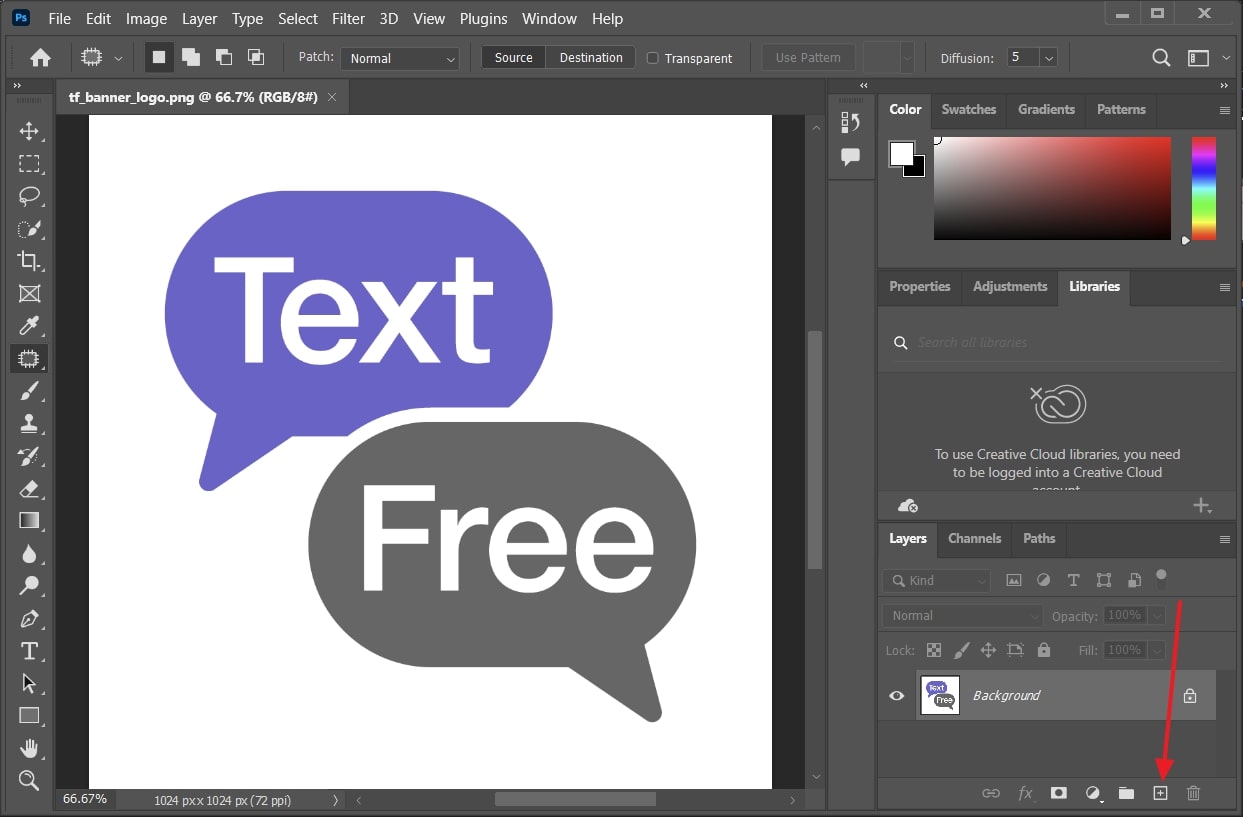
Schritt 2
Klicken Sie anschließend auf "Spot Healing Brush" und verwalten Sie die Pinselgröße, den Typ und die Härte. Aktivieren Sie als Nächstes das Kontrollkästchen "Alle Ebenen abtasten" und wählen Sie den Blending-Modus entsprechend den Anforderungen Ihres Bildes. Bewegen Sie nun den Pinsel über den Text, den Sie entfernen möchten.
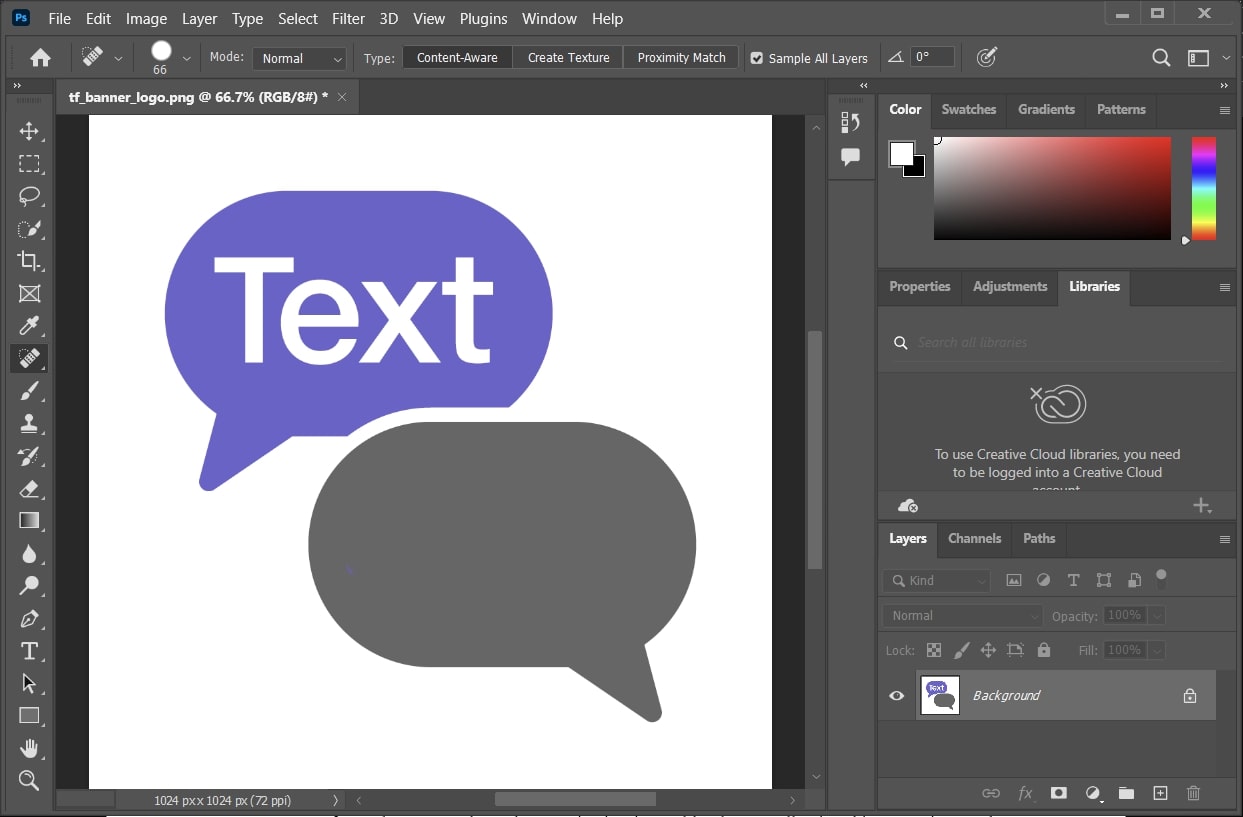
Methode 2: Klonstempel Tool
Schritt 1
Importieren Sie die Bilddatei in Photoshop und klicken Sie auf das "Klonstempel" Tool in der linken Toolbar. Um mit dem Prozess fortzufahren, drücken Sie "Befehl/Strg + J" und erstellen Sie eine doppelte Ebene. Drücken Sie anschließend die "Alt"-Taste und markieren Sie den Bereich, durch den Sie Ihren Text ersetzen möchten.
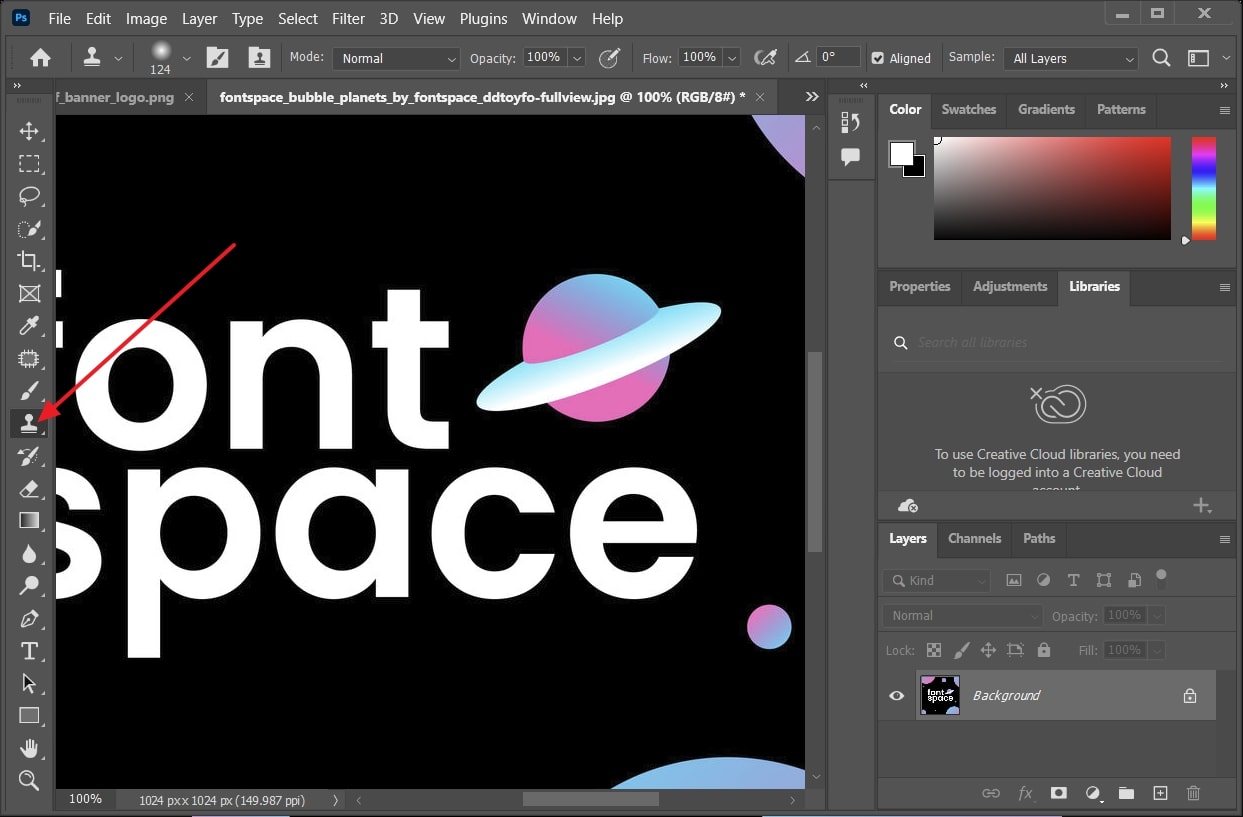
Schritt 2
Wählen Sie anschließend einen "Pinsel" für das Klon-Stempel-Tool und passen Sie dessen Größe und Härte an. Bewegen Sie ihn anschließend über den Text, den Sie entfernen möchten und ersetzen Sie ihn durch den neuen Bereich.
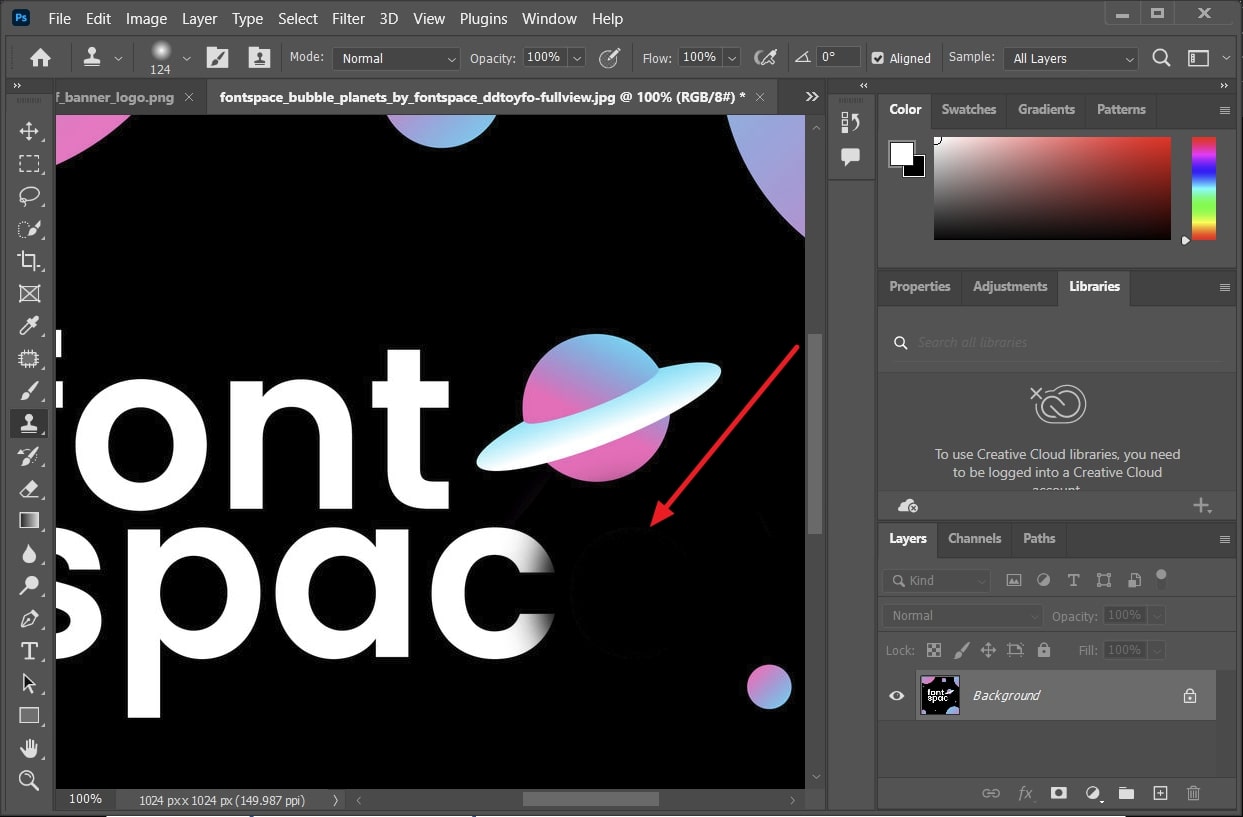
Teil 3: Wie man Text aus einem Bild ohne Photoshop entfernt
Es besteht kein Zweifel, dass das Entfernen von Text aus einem Bild in Photoshop zu guten Ergebnissen führt, aber manchmal haben Benutzer dabei Schwierigkeiten. Aus diesem Grund müssen Sie ein Tool verwenden, mit dem Sie die gewünschten Ergebnisse ohne kompliziertes Verfahren erzielen können. Der AniEraser Text Remover kann dieses Kriterium erfüllen. Die Qualität des Bildes wird nicht beeinträchtigt, auch nicht nach der Entfernung von Text.
Darüber hinaus können Sie auch den unerwünschten Text in Videos entfernen. AniEraser ist auch mit Windows, Mac und iOS kompatibel, so dass Sie das gleiche Tool auf mehreren Geräten verwenden können. Wenn Sie den Speicher Ihres Geräts nicht gefährden wollen, sollten Sie die Online-Version verwenden.
Wie man unerwünschten Text aus Bildern mit AniEraser entfernt
Folgen Sie den unten beschriebenen Schritten, um den unerwünschten Text aus Bildern zu entfernen, ohne Photoshop zu verwenden und in hoher Qualität:
Schritt 1 Starten Sie AniEraser und importieren Sie ein Foto
Laden Sie zunächst AniEraser auf Ihr Windows- oder Mac-Gerät herunter und starten Sie es. Klicken Sie auf dem Startbildschirm des Tools auf "Bild Objekt Remover" und importieren Sie das Foto mit dem unerwünschten Text.
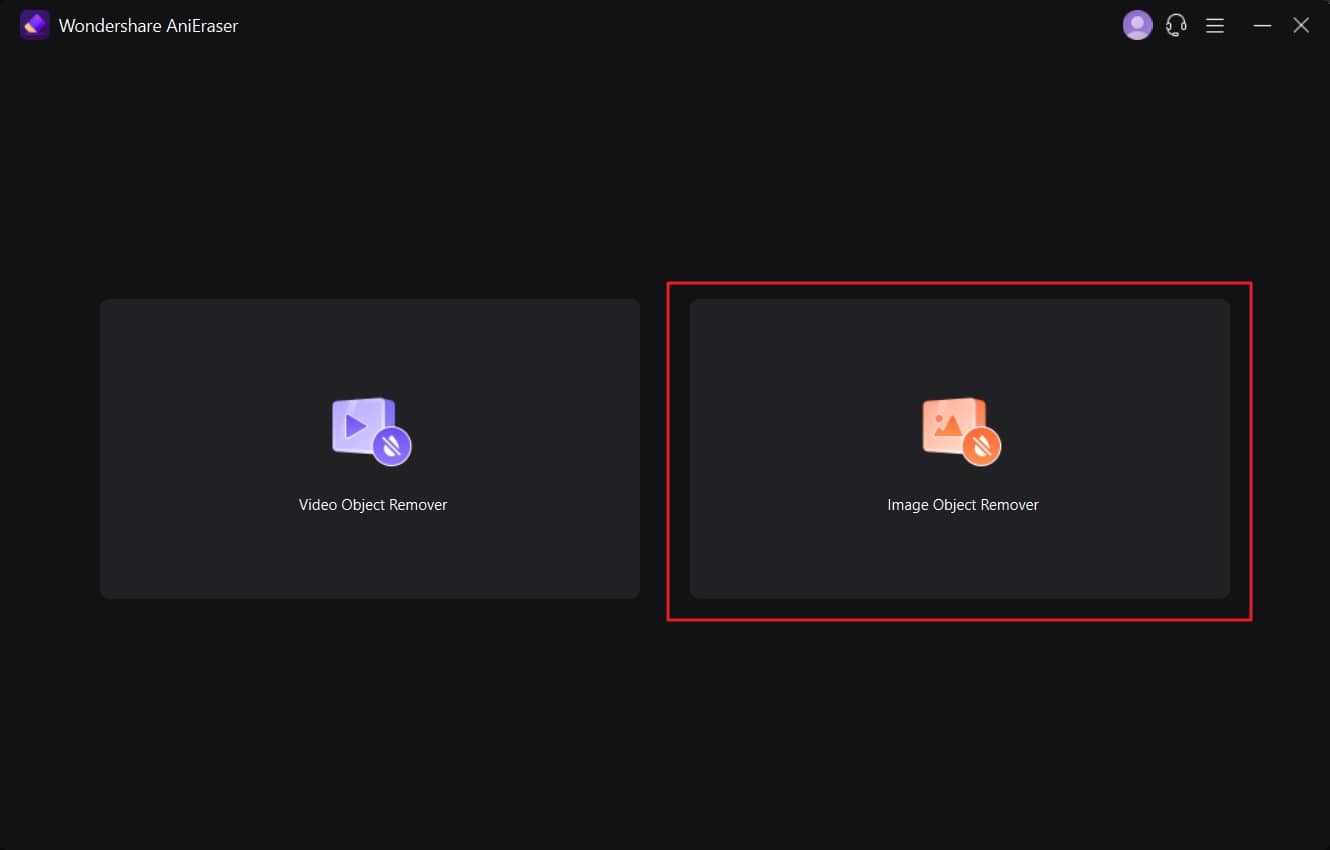
Schritt 2 Entfernen Sie den unerwünschten Text
Nachdem Sie das Foto importiert haben, können Sie die "Pinselgröße" mit Schiebereglern einstellen und den unerwünschten Text markieren. Sie können auch die "Vorschau" Option aktivieren, um die Ergebnisse zu überprüfen, bevor Sie den Vorgang starten. Wählen Sie anschließend den Ordner aus, indem Sie auf das "Speichern in" Symbol klicken und dann auf die Schaltfläche "Alle starten".
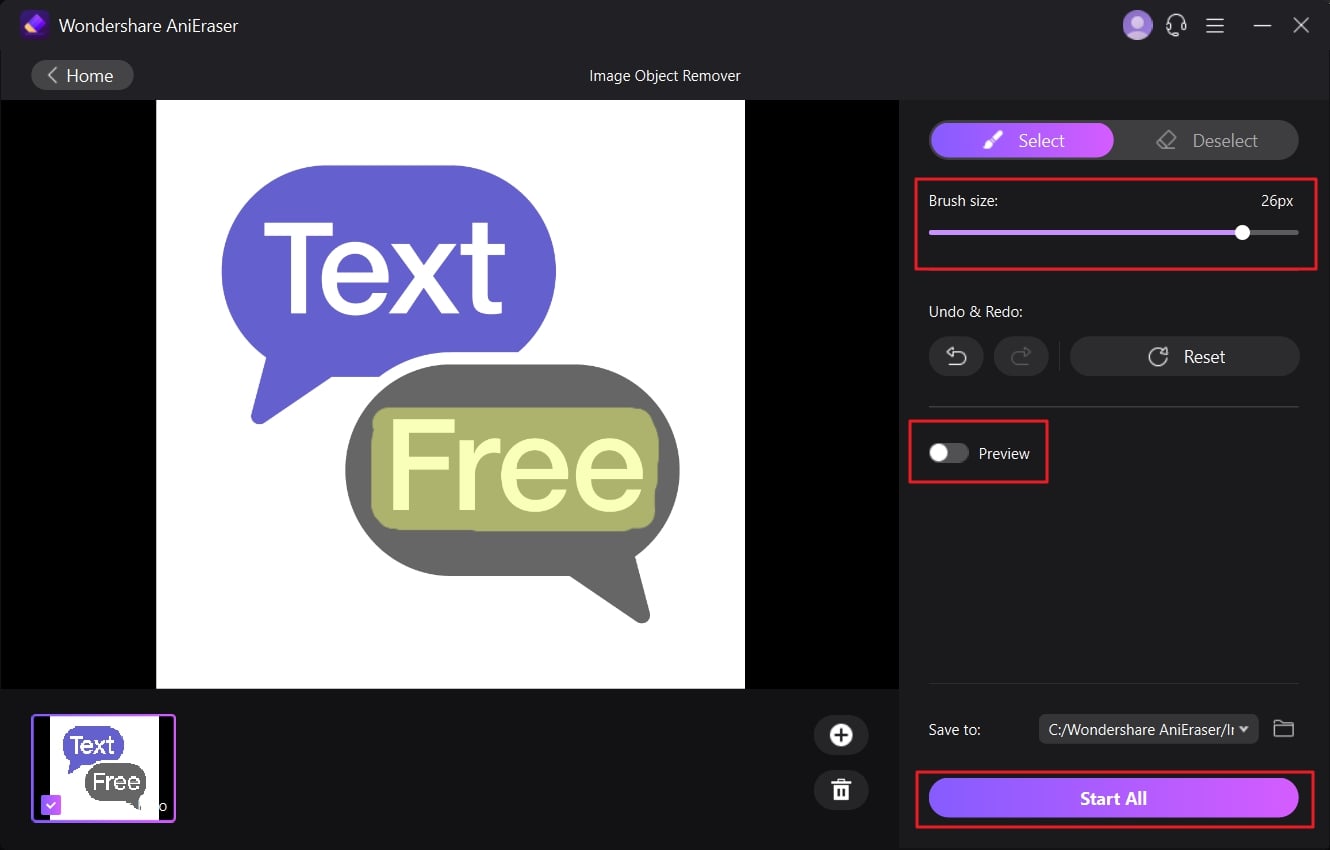
Vorteile der Verwendung von AniEraser
- AniEraser ist ein sehr kostengünstiges Tool. Sie können es mit einem Premium-Konto auf allen gängigen Betriebssystemen verwenden.
- Es kann alle Arten von unerwünschten Elementen aus Fotos und Videos entfernen, z.B. Wasserzeichen, Logos, Fremde und Haustiere.
- Sie können nicht nur eine, sondern mehrere Arten von unerwünschten Elementen mit präzisen Modifikationen ohne Qualitätsverlust entfernen.









